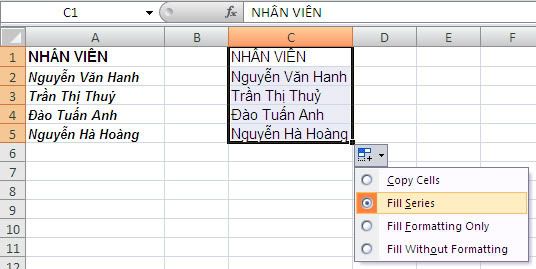1. Nhập các giá trị và sau đó chọn danh sách các giá trị đó.
2. Chọn Options từ trình đơn Tools.
3. Kích thẻ Custom Lists.
4. Kích Import.
5. Kích OK để trở lại trang soạn thảo excel.
6. Chọn một ô trống, nhập mục đầu tiên trong danh sách và sau đó đưa chuột vào góc dưới phải của ô vừa nhập, kéo công thức nhập xuống cho đến khi hoàn thành danh sách.
Nếu bạn tạo một danh sách trên Office 2007 thì cần thêm một số thao tác như sau:
1. Nhập giá trị và sau đó chọn danh sách các giá trị đó.
2. Kích nút Microsoft Office
3. Kích Excel Options (ở góc dưới bên phải).
4. Kích Popular.
5. Tại mục Top Options For Working With Excel, chọn Edit Custom Lists.
6. Kích Import.
7. Kích OK hai lần.
8. Chọn một ô trống, nhập mục đầu tiên trong danh sách và sau đó đưa chuột vào góc dưới phải của ô vừa nhập, kéo công thức nhập xuống cho đến khi hoàn thành danh sách.
Trong mọi phiên bản, mọi thứ xử lý rất đơn giản cho đến khi bạn gặp trường hợp mục đầu tiên trong danh sách quá dài hay không cân đối. Nhưng bạn thật sự không muốn phải nhập tương tự trong phần còn lại của danh sách! Hoặc là giả sử như bạn xóa đi tên nhân viên đứng đầu danh sách, tùy chọn duy nhất cho bạn là tái tạo lại danh sách.
Bạn có thể tránh những cạm bẫy tiềm ẩn này bằng việc tạo tiêu đề cho danh sách bằng một tiêu đề chung và ngắn gọn, ví dụ như "Nhân viên" và sử dụng tiêu đề đó như mục đầu tiên. Chúng ta hãy thực hiện một ví dụ sử dụng Excel 2003:
1. Tại ô A1, nhập “Nhân viên”
2. Tại ô A2..A4 nhập một số tên.
3. Chọn ô A1..A4.
4. Chọn Options từ trình đơn Tools, chọn thẻ Custom Lists, kích Import sau đó nhấn OK.
5. Tại ô C1, nhập Nhân viên.
6. Kéo công thức nhập xuống cho tới ô C4.
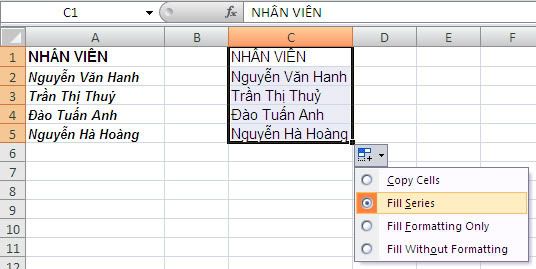
Phương pháp này có 3 lợi ích:
- Bạn sẽ không phải tạo lại danh sách nếu như mục đầu tiên thay đổi.
- Một tiêu đều ngắn gọn sẽ giúp giảm số lượng dữ liệu bạn nhập từ bàn phím.
- Bạn sẽ không phải nhớ chính xác giá trị nhập vào hay đã nhập nó như thế nào (định dạng tên, họ tên..).
Tránh sử dụng phương pháp tiết kiệm thời gian này trên các chuỗi lặp lại bởi Excel sẽ bao gồm dòng tiêu đề trong danh sách.
School@net (Theo Quantrimang)
|

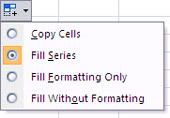 Chuỗi AutoFill ngẫu nhiên là danh sách các giá trị mà bạn nhập vào thường xuyên. Danh sách này có thể bao gồm tên nhân viên, tên các phòng ban... Vấn đề là bạn phải nhập đi nhập lại. Bạn có thể tiết kiệm thời gian bằng cách tạo ra một chuỗi AutoFill trên Excel 2003 theo các chỉ dẫn sau:
Chuỗi AutoFill ngẫu nhiên là danh sách các giá trị mà bạn nhập vào thường xuyên. Danh sách này có thể bao gồm tên nhân viên, tên các phòng ban... Vấn đề là bạn phải nhập đi nhập lại. Bạn có thể tiết kiệm thời gian bằng cách tạo ra một chuỗi AutoFill trên Excel 2003 theo các chỉ dẫn sau: